- Windows
- Windows 7
- 26 mars 2021 à 11:07
-

Pour réparer Windows 7, vous utiliserez la plupart du temps votre DVD d'installation de Windows 7.
Néanmoins, si vous ne l'avez pas (ce qui est notamment le cas lorsque vous achetez un PC portable avec Windows 7 pré-installé), vous aurez besoin d'un disque de réparation système.
Pour cela, il suffit d'utiliser l'utilitaire "Créer un disque de réparation système" que vous pourrez trouver en cherchant son nom depuis le menu démarrer de Windows 7.
- Obtenir le fichier ISO du disque de réparation système de Windows 7
- Créer une clé USB bootable du disque de réparation système avec Rufus
- Créer une clé USB bootable du disque de réparation système avec UNetbootin
- Configurer le BIOS de votre ordinateur
1. Obtenir le fichier ISO du disque de réparation système de Windows 7
Le seul inconvénient est que cet utilitaire ne permet pas d'obtenir le fichier ISO de ce disque, mais uniquement de graver les données sur un DVD physique.
Pour obtenir la version ISO de ce DVD, vous devrez utiliser notre petite astuce : Créer un graveur virtuel.

Grâce à notre astuce citée précédemment, vous obtiendrez ce disque de réparation système pour Windows 7 au format ISO : system-repair-disk.iso.
Dans notre cas, il s'agit de la version 64 bits.
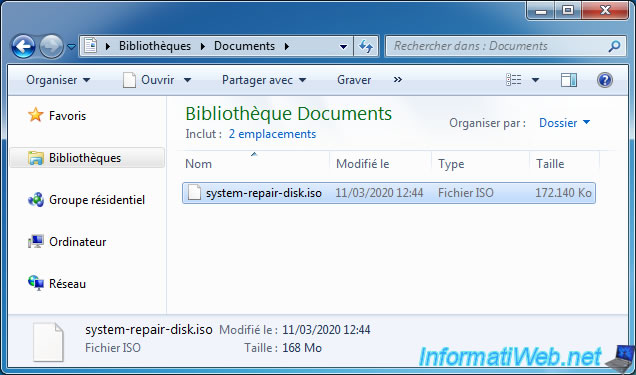
2. Créer une clé USB bootable du disque de réparation système avec Rufus
Téléchargez et lancez Rufus, puis cliquez sur le bouton : SELECTION.
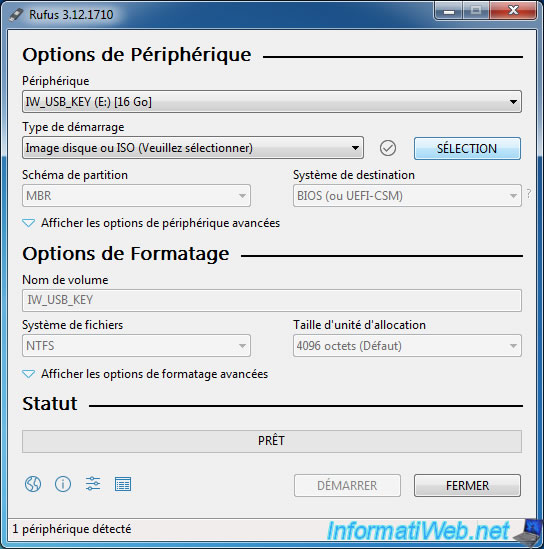
Sélectionnez le fichier ISO obtenu en utilisant l'astuce citée précédemment.
Dans notre cas, notre fichier ISO est nommé : system-repair-disk.iso.
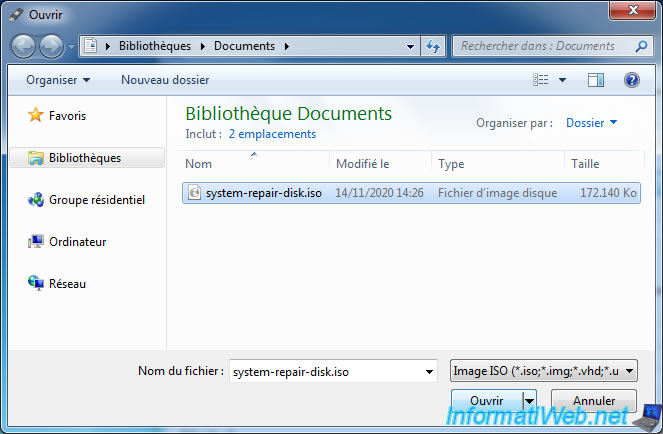
Rufus adapte ses paramètres et sélectionne NTFS comme système de fichiers.
Notez qu'il peut y avoir un bug d'affichage pour le nom du volume. Si c'est le cas, remplacez les mauvais caractères par les bons.
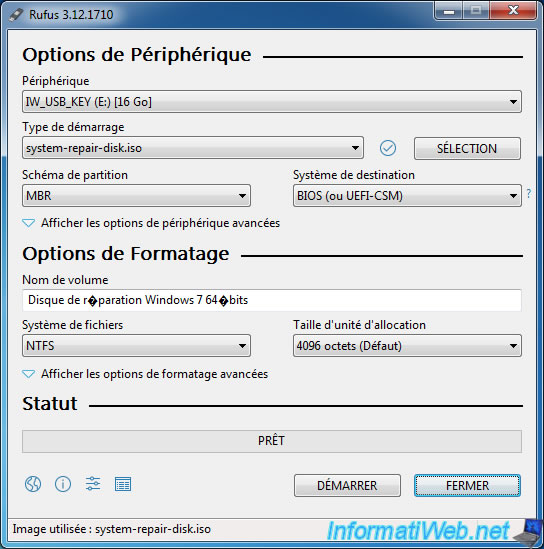
Ce qui donne ceci : Disque de réparation Windows 7 64-bits.
Ensuite, cliquez sur : Démarrer.
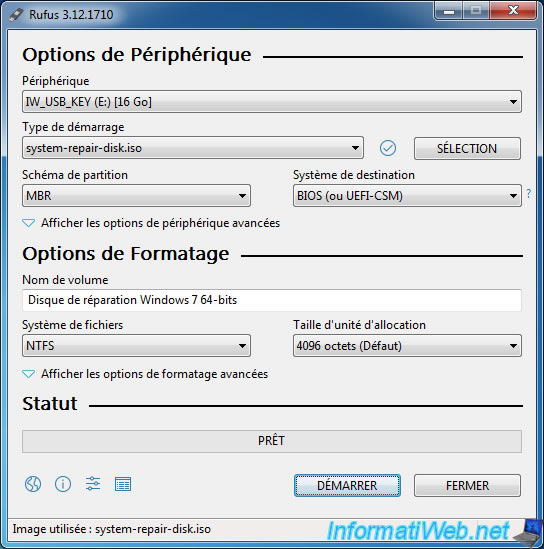
Un avertissement s'affiche vous indiquant que toutes les données du volume '[Nom de votre clé USB]' vont être effacées.
Cliquez sur Oui pour autoriser l'effacement de votre clé USB.

Ensuite, Rufus va formater votre clé USB en y créant le système de fichiers : NTFS.
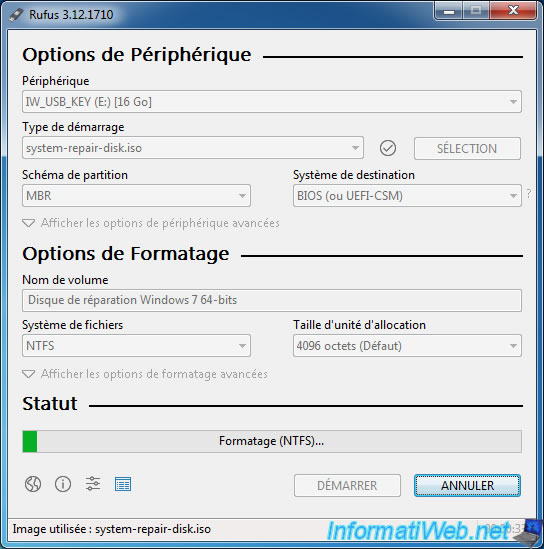
Ensuite, Rufus copiera le contenu du disque de réparation système sur votre clé USB.
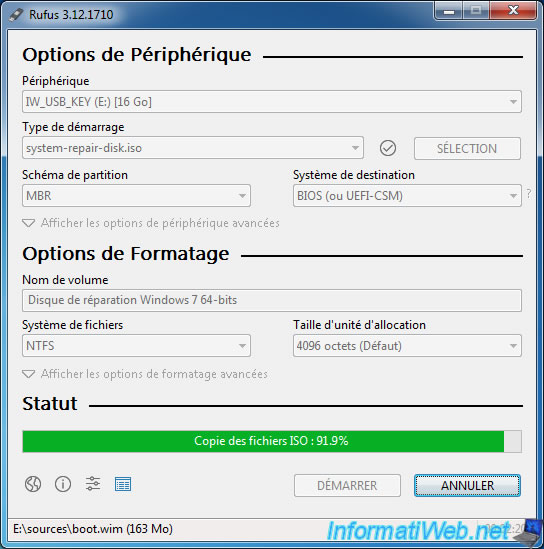
Une fois la clé USB bootable créée, cliquez sur Fermer.
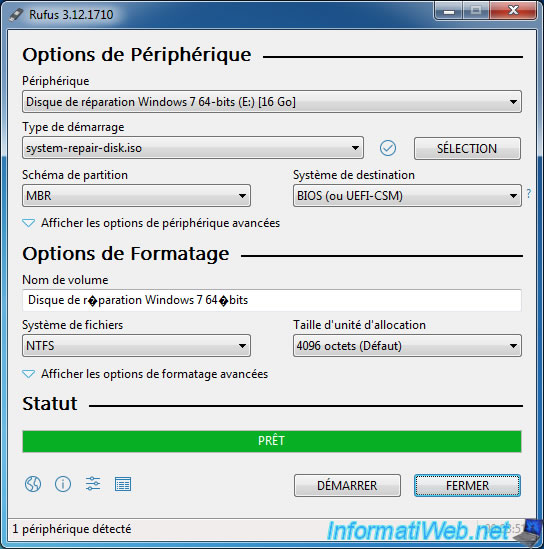
Dans l'explorateur de fichiers, vous verrez que vous avez maintenant une clé USB nommée : Disque de réparation Windows 7.
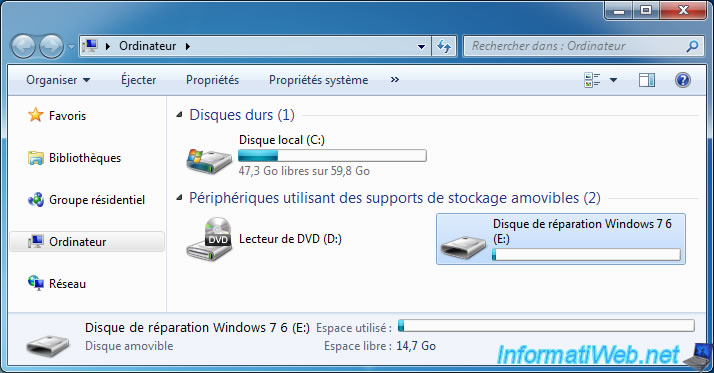
Voici le contenu de celle-ci.
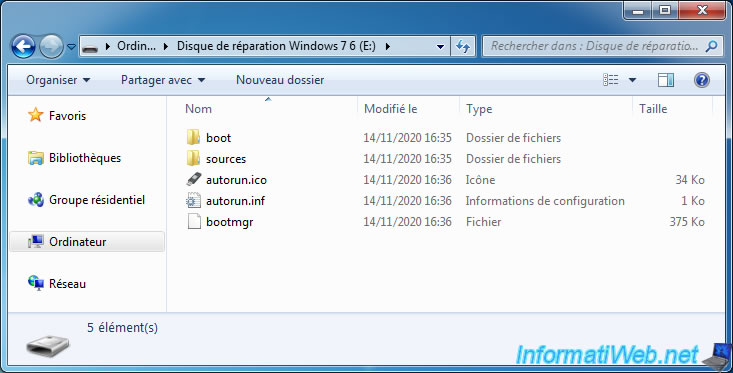
3. Créer une clé USB bootable du disque de réparation système avec UNetbootin
Pour créer la clé USB bootable, vous pouvez aussi utiliser UNetbootin.
Dans ce programme, sélectionnez "DisqueImage - ISO" et sélectionnez le fichier ISO du disque de réparation système de Windows 7.
Ensuite, sélectionnez "Type : Lecteur USB" et sélectionnez la lettre de votre clé USB.
Pour finir, cliquez sur OK.
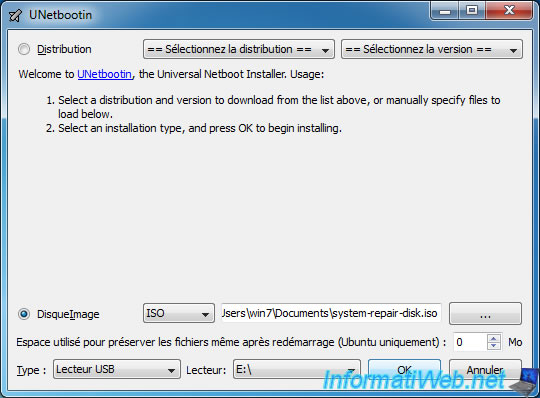
Patientez pendant la copie des fichiers vers votre clé USB.
Cela est rapide, car le disque de réparation pèse moins de 200 Mo.
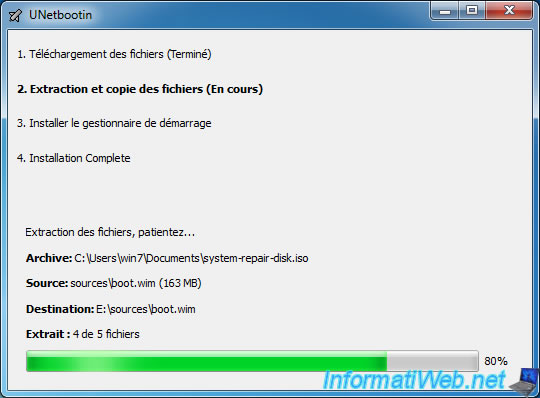
Votre clé USB bootable a été créée.
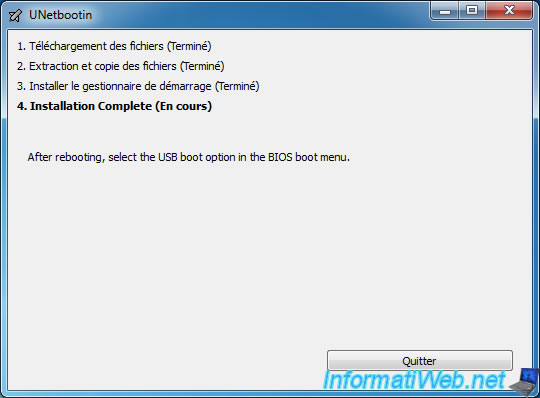
Comme vous pouvez le voir, ce disque de réparation système ne prend pas beaucoup de place sur votre clé USB.
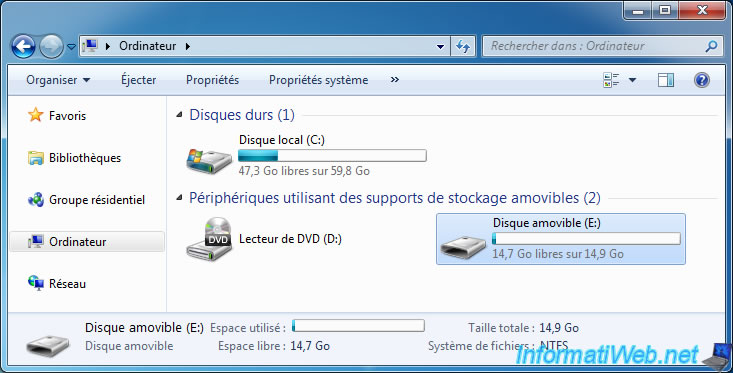
Dans votre clé USB bootable, vous retrouverez ceci.
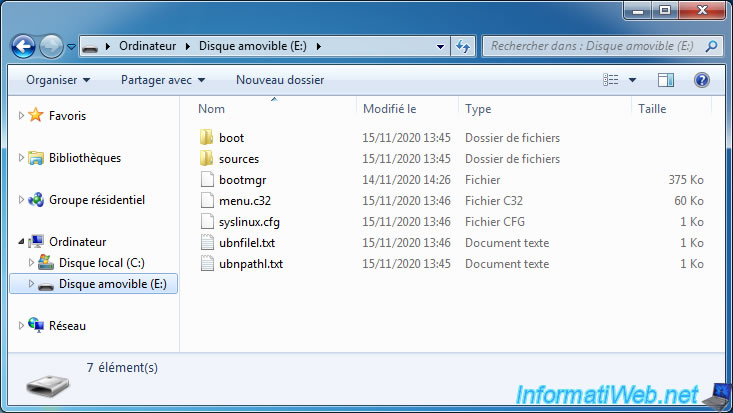
4. Configurer le BIOS de votre ordinateur
Pour finir, configurez le BIOS de votre ordinateur pour démarrer sur votre clé USB et redémarrez celui-ci.
Au démarrage, vous verrez un message "Press any key to boot from USB" apparaitre.
Appuyez sur une touche de votre clavier pour démarrer sur le disque de réparation système présent sur votre clé USB bootable.

Une fois que vous aurez appuyé sur une touche de votre clavier, le message "Windows is loading files" apparaitra.

Ensuite, vous arriverez comme prévu sur la fenêtre "Option de récupération système" où vous pourrez choisir la langue de votre clavier.
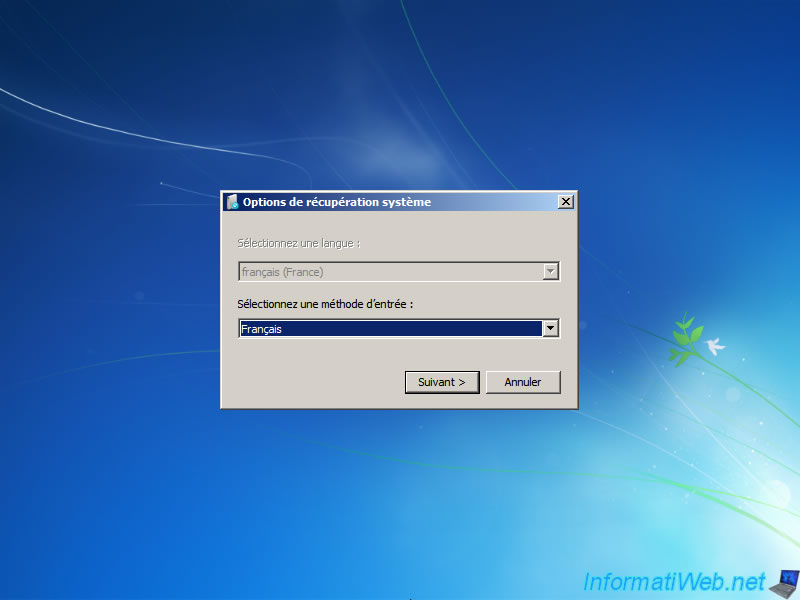
Ensuite, votre installation de Windows 7 sera détectée sans problème.
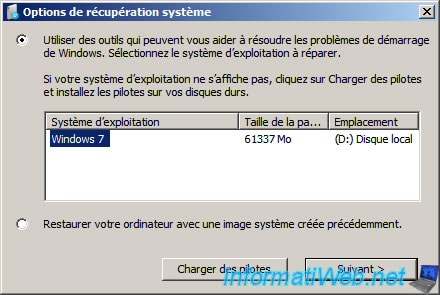
Partager ce tutoriel
A voir également
-

Windows 15/2/2013
Configurer le pare-feu de votre ordinateur
-

MultiBoot 28/5/2017
Multiboot Windows 7 / 10 / Win RE basé sur syslinux
-

Windows 12/2/2021
Windows - Tester sa mémoire vive (RAM) facilement
-

Windows 13/3/2021
Windows 7 - Passer de l'IDE à l'AHCI sans réinstaller Windows

Vous devez être connecté pour pouvoir poster un commentaire